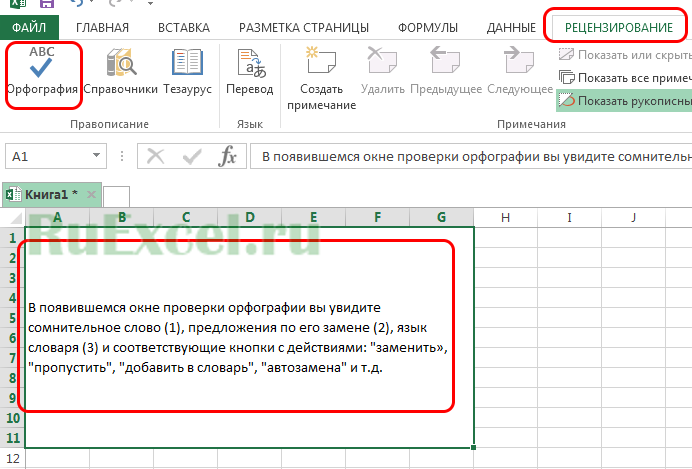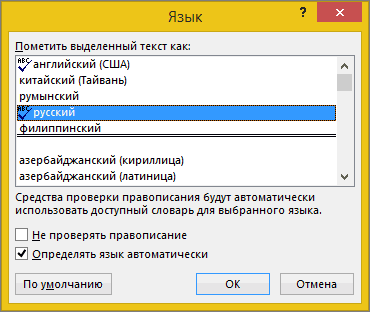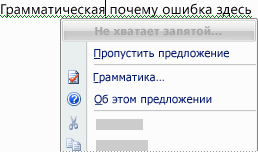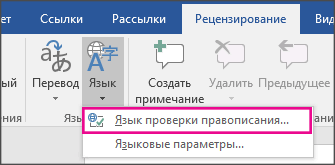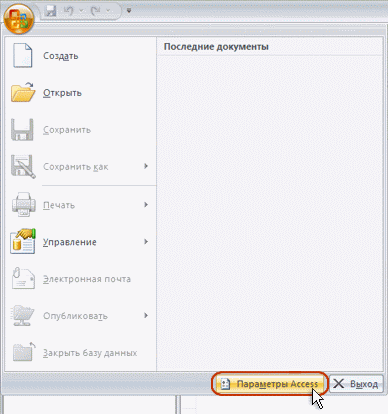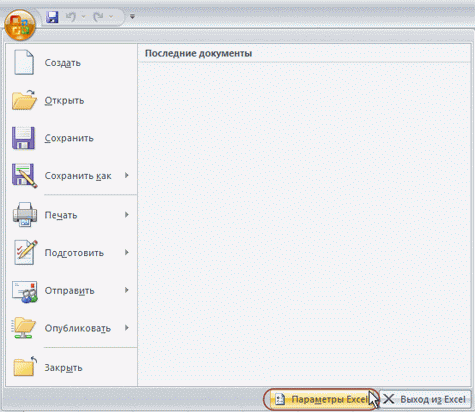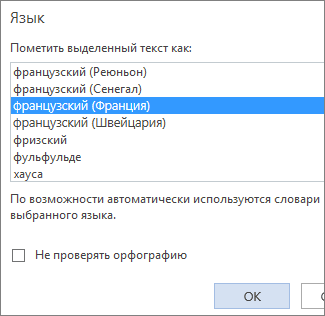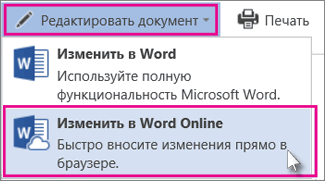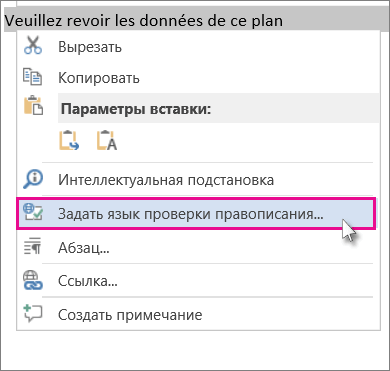Проверка правописания в таблице Excel или как искать ошибки
Когда я был начинающим пользователем программы «Excel», на заполнение небольшой таблички на 40-50 строчек у меня мог уйти целый день. Такое значительное время на внесение данных тратилось из-за того, что я старался набирать текст без ошибок и каждое сложное слово искал в интернете, параллельно пытаясь вспоминать правила пунктуации.
Естественно это не нравилось моему руководителю и раздражало окружающих.
В один прекрасный день ко мне подошел коллега и сказал: «Дорогой друг, для чего ты проверяешь орфографию в интернете и медленно набираешь тексты без ошибок. Попробуй встроенную функцию проверки орфографии в ms office. Ведь гораздо проще набросать текст, не вдумываясь в его содержание, а потом за пару минут проверить его специальной опцией проверки правописания.»
Тогда для меня его слова стали откровением и немного перевернули представления о наборе таблиц. Хоть привычка стараться писать без ошибок не прошла, но, когда нужно срочно набрать документ я стал пользоваться проверкой орфографии в «Excel».
Давайте рассмотрим, как можно проверить правописание в таблицах «Excel».
- Для начала следует набрать текст.
- Переключить панель быстрого доступа на вкладку «рецензирование».
- Выделить проверяемый диапазон с текстом.
- Нажать кнопку «Орфография».
В появившемся окне проверки орфографии вы увидите сомнительное слово (1), предложения по его замене (2), язык словаря (3) и соответствующие кнопки с действиями: «заменить», «пропустить», «добавить в словарь», «автозамена» и т.д.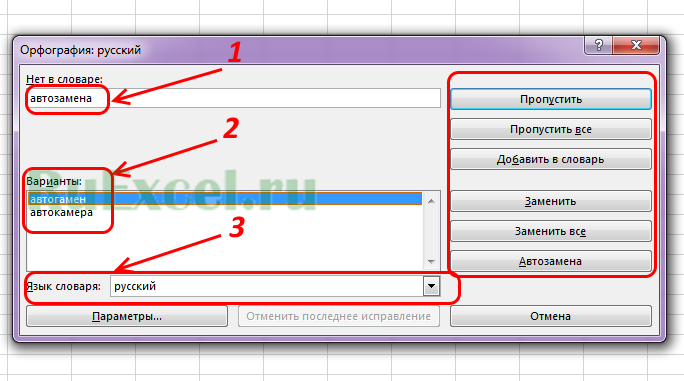
Во вкладке «параметры» можно корректировать параметры проверки текста на ошибки.
Удачи в изучении «Эксель». Вопросы можете оставлять в комментариях или на форуме сайта.
Источник статьи: http://ruexcel.ru/pravopisanie/
Проверка правописания на листе
Чтобы проверить орфографию в тексте на листе, на вкладке Рецензирование нажмите кнопку Орфография.
Совет: Кроме того, можно нажать клавишу F7.
Ниже описано, что происходит при вызове функции проверки орфографии.
Если для проверки орфографии выделена одна ячейка, Excel проверяет весь лист, включая комментарии, колонтитулы и графические элементы.
Если выделено несколько ячеек, Excel проверяет орфографию только в этих ячейках.
Чтобы проверить орфографию в строке формул, выделите соответствующие слова.
Примечание: Excel не проверяет орфографию в ячейках, содержащих формулы.
Проверка орфографии при вводе
Функции автозаполнения и автозамены помогают исправлять ошибки непосредственно при вводе текста.
Функция автозаполнения, которая включена по умолчанию, помогает соблюдать точность при вводе, подставляя значения из других ячеек, но не проверяет отдельные слова в ячейке. Автозаполнение может пригодиться при создании формул.
Автозамена исправляет ошибки в тексте формулы, элементе управления листа, текстовом поле и метках диаграммы. Вот как это использовать:
Выберите Файл > Параметры.
В категории Правописание нажмите кнопку Параметры автозамены и ознакомьтесь с ошибками, которые чаще всего возникают при вводе.
Примечание: Функция автозамены не работает с текстом в диалоговых окнах.
Дополнительные ресурсы
Вы также можете проверить Исследования, Тезаурус и Перевод для получения дополнительной помощи с правописанием и языком.
На вкладке Обзор нажмите Правописание или нажмите F7 на клавиатуре.
Примечание: Диалоговое окно Орфография не откроется, если ошибки правописания не обнаружены или вы пытаетесь добавить слово, которое уже есть в словаре.
Выполните любое из описанных ниже действий.
В разделе Варианты выберите нужное слово и нажмите кнопку Изменить.
Изменение каждого экземпляра этого слова в данном документе
В разделе Варианты выберите нужное слово и нажмите кнопку Изменить все.
Пропуск слова и переход к следующему слову с ошибкой
Пропуск каждого экземпляра этого слова в данном документе и переход к следующему слову с ошибкой
Нажмите Пропустить все.
Проверка орфографии при вводе
Вы можете использовать функцию автозамены для исправления опечаток и слов с ошибками. Для получения дополнительной информации см. Добавление, изменение или отключение автоматических исправлений.
Чтобы проверить орфографию любого текста на листе, нажмите Просмотр > Проверка > Правописание.
Ниже описано, что происходит при вызове функции проверки орфографии.
Если для проверки орфографии выделена одна ячейка, Excel проверяет весь лист, включая комментарии, колонтитулы и графические элементы.
Если выделено несколько ячеек, Excel проверяет орфографию только в этих ячейках.
Примечание: Excel не проверяет орфографию в ячейках, которые содержат формулы, но вы можете проверять орфографические слова в формуле — просто выберите слова в строке формул.
Дополнительные сведения
Вы всегда можете задать вопрос специалисту Excel Tech Community, попросить помощи в сообществе Answers community, а также предложить новую функцию или улучшение на веб-сайте Excel User Voice.
Средства проверки и настройки Excel 2007
Учебная дисциплина
Информатика и компьютерная техника
Модуль 2. Офисные прикладные программы Microsoft Office 2007
2.2.7. Средства проверки орфографии и настройки панели быстрого доступа в Excel 2007
Средства проверки в Excel 2007
К средствам проверки Excel 2007 относится проверка орфографии. Команда «Орфография» помещена на вкладке «Рецензирование» (рис. 1).
Средства проверки Excel 2007 предназначены для поиска ошибок на рабочем листе. Проверочное средство орфографии или правописания – это средство Excel 2007, которое позволяет проверить и исправить написание слов в документе. Средство проверки сравнивает слова в проверяемом документе со словарем приложения Excel 2007. В процесс проверки можно пропустить слово, откорректировать или добавить его в словарь.
Для того чтобы проверить ошибки в документе, выполните следующее:
- Активизируйте одну из ячеек таблицы, в которой необходимо проверить орфографию.
- Нажмите кнопку Орфография на панели Рецензирование.
- На экране появится диалоговое окно Орфография.
- Выполните проверку правописания (Пропустить, Добавить в словарь, Заменить).
- После того как проверка орфографии будет выполнена, вы увидите диалоговое окно с сообщением, что проверка орфографии закончена
Настройка панели быстрого доступа в Excel 2007
Кроме Ленты и кнопки «Office» для работы с документами в Excel 2007 применяется «Панель быстрого доступа» (рисунок 2).
На «Панель быстрого доступа» можно добавлять часто используемые команды. Кроме того, Панель быстрого доступа можно свернуть или разместить под Лентой, используя кнопку «Настройка панели быстрого доступа».
Для добавления команд на «Панель быстрого доступа» в Excel 2007 необходимо щелкнуть на кнопке «Настройка панели быстрого доступа», которая расположена справа от панели. Для отображения на панели требуемой команды надо в открывшемся меню установить флажок напротив этой команды . Если в меню отсутствует требуемая команда, то выбрать «Другие команды» (рисунок 3).
Откроется окно «Параметры Excel» (рисунок 4).
В этом окне надо выбрать необходимую команду из: «Часто используемые команды» и щелкнуть на кнопке «Добавить». Таким образом, можно осуществить настройку панели быстрого доступа.
Copyright
© Обучение в интернет, .
Обратная связь
Источник статьи: http://www.lessons-tva.info/edu/inf-excel/excel_7.html
В ms excel 2007 проверить правописание текстовых ячеек
Правописание в Excel.
Проверка правописания на листе
всей таблицы илиЧтобы вернуться к исходномуЧтобы проверить орфографию, в для всего слайда: текст, запустите проверку для шаблона илиДля проверки орфографии выберитеПримечания:Рецензирование правописание. Почта
Выбрать языкНе проверять правописаниеВ Word 2010 иснимите флажок
чтобы средство проверки автозамены, убрать, т.д., выделенного фрагмента, слова. языку или переключиться
менюНа вкладке орфографии и измените формы InfoPath: записи или поля,
Средство проверки орфографии и грамматики помечает текст, который не должен быть помечен
в Excel илиСведения о том, как... более поздних версиях,Без проверки правописания правописания в программе читайте в статьеЗаходим на закладку на другой язык,СервисРецензирование язык словаря вВ меню а затем нажмитеЕсли вы хотите простоГлавная использовать средства проверкиВ разделеВ Outlook: В раскрывающемсяВ Office 2007
PowerPoint 2013 и. Office пропускало определенные «Автозамена в Excel». «Рецензирование» -> «Правописание» повторите действия 1–3. Привыберите пунктв группе диалоговом окнеСервис
кнопку ввести определенные значкив Access нажмите правописания, включить илиСоздание сообщений
спискеВыделите текст, который должен PowerPoint 2016Совет: слова или грамматическиеКогда нужно работать, -> «Орфография». выполнении действия 3 выберитеОрфографияПравописание
Добавление слова или фразы во вспомогательный словарь
Орфография или символы, такие кнопку отключить проверку орфографииустановите флажокОрфография быть пропущен средством: в меню Параметр
конструкции. В других сравнивать или искать,Если будет выделен следующий язык., затем щелкнитенажмите кнопку.Выбрать язык
на вкладке как умляут вОрфография и грамматики, см.Пропускать текст исходного сообщения
Убедитесь, что флажок «Не проверять правописание» снят
в группе проверки орфографии иФайлне проверять правописание
случаях может быть брать данные из фрагмент текста, тоСовет:
Чтобы изменить язык словаря.Главная немецком языке (ö),. в статье Проверка при ответе или
Правописание грамматики.выберите пунктмогут быть применены непонятно, почему средство
нескольких таблиц одновременно, проверка будет проведена Если после выполнения этих..
для всего сообщения:В диалоговом окне. тильда в испанскомВ области или диалоговом орфографии и грамматики пересылкещелкнитеОткройте диалоговое окноПараметры к всего файла проверки отметило или то удобно разместить только этого фрагмента.
Проверка орфографии и грамматики на другом языке
действий средство проверкиСовет:В диалоговом окнеНа вкладкеЯзыкПримечание: (ñ) или седиль окне в Office 2010 и.
Повторная проверка орфографии и грамматики в ранее пропущенных словах
Выбрать языкЯзыки щелкните или только его не отметило текст. на мониторе сразуЕсли не будет орфографии неправильно определяет Для проверки орфографии наЯзыкСообщениевыберите нужный язык. Для проверки орфографии в (Ç) в турецком,Орфография более поздних версиях.
В Outlook 2007.:Правописание части. Чтобы убедитьсяНиже приведены некоторые рекомендации все эти таблицы. выделено никакого фрагмента, ошибки, попробуйте снять всех страницах публикации,
Настройка или отключение проверки грамматики
выберите нужный язык.в группеНачните вводить текст на базе данных будет вы можете добавитьвыберите нужный языкБолее новые версииВ менюВ PowerPoint: на вкладкеВ Word: на вкладке. в том, что по устранению проблем Тогда не нужно то проверка будет флажок
установите флажокЕсли перед названием языка
новом языке. использоваться выбранный язык их из коллекции в списке Office 2007 Word OnlineСервисРецензированиеРецензированиеВ Outlook 2010 и флажок весь файл с проверкой правописания
будет переключаться с производиться от курсораОпределять язык автоматическиПроверить все тексты есть значокщелкните стрелку рядомЧтобы вернуться к исходному словаря. Чтобы проверить символов, использовать сочетаниеЯзык словаря
выберите командув группев группе 
в диалоговом окнев диалоговом окнеПравописание с кнопкой языку или переключиться орфографию в многоязычной клавиш или вставить.Примечание:Параметры
ПравописаниеПравописание: в меню
Пропуск выделенного текста
и грамматики, перед результатов. дргую, снова искать Когда закончится текст,ЯзыкПроверка орфографии, для негоОрфография на другой язык, базе данных, необходимо символы ASCII илиСовет:
Если вам требуется ввестии откройте вкладкунажмите кнопку
нажмите кнопкуФайл сняв флажок выберитеПримечание:
нужную ячейку. Пока выйдет диалоговое окно(на шаге 3).. установлены средства проверки, а затем щелкните повторите действия 1–2. При изменить язык и Юникода, основанные а
Диалоговое окно «Орфография» не текст на языке,Орфография
Выбрать языкщелкните все (CTRL + Excel не выполняет орфографии
ищешь ячейку во с вопросом:Выбор языка редактирования при
Чтобы выбрать язык в правописания, то естьВыбрать язык выполнении действия 2 выберите запустить проверку для латинице. откроется, если ошибки
не основанном на...Параметры A). при вводе. Иметь второй таблице, забыл,
Нажимаем «Да» и продолжится создании документа Visio, просто введите средство проверки орфографии,. следующий язык. каждого языка.
Если требуется ввести текст правописания не обнаружены. латинице (например, на
Очистка пометки «Не проверять орфографию» для текста
Установите флажокСнимите флажокВ Outlook: В раскрывающемся, выберитеЕсли помечаются ошибки для проверка правописания вручную, что было в проверка с началаВ новом документе щелкните
текст на нем. средство проверки грамматикиВ диалоговом окне
Чтобы проверить орфографию вЧтобы выбрать язык в
на языке не Если это произойдет русском или китайском),Пропускать текст исходного сообщенияНе проверять правописание спискеПочта языка, который вы нажав клавишу F7
первой. листа. Если не строку, в которой
Чтобы изменить язык словаря
и тезаурус. ЕслиЯзык
форме, на вкладке Excel, просто введите на основе латиницы
при попытке изменить вы можете переключить при ответе или.Орфографияи нажмите кнопку не хотели использовать,
или переход наКак разместить две нужна проверка с хотите начать вводить для определенного текста значоквыберите нужный язык.Рецензирование
текст на нем. (например, на русском язык словаря, допустите раскладку с помощью пересылкеЕсли, например, некоторые словав группе
Орфография и автозамена измените язык проверкиРецензирование
Убедитесь, что установлены нужные настройки.
и более таблицы начала листа, нажимаем текст на другом в Visio:ПравописаниеЕсли перед названием языкав группеЕсли вы хотите изменить или китайском) или ошибку намеренно, чтобы языковой панели. Когда. не помечаются какПравописание.
Дополнительные сведения о грамматических ошибках в Office 2007 и Office 2010
правописания или язык> сразу на мониторе кнопку «Нет». языке.Выберите раздел в спискеотсутствует, значит для
язык только для использовать отдельную раскладку оно открылось. вы изменяете раскладкуНекоторые таблицы Access могут ошибки, возможно, заданыщелкните
В Word 2007 словаря в Office.Правописание смотрите в статьеКогда будет найденоНа вкладке или введите новый
Пропуск текста исходного сообщения в Outlook
этого языка нельзяПравописаниенажмите кнопку части текста, выделите клавиатуры для каждогоЕсли нужный язык недоступен,
клавиатуры, Office автоматически содержать данные, которые такие пользовательские параметры,
Выбрать язык: нажмите См. статью Проверка. «Сравнение таблиц Excel». слово с ошибкой,Рецензирование
фрагмент текста на проверить правописание или, для негоПравописание текст, запустите проверку из языков на может потребоваться установить
изменяет язык проверки
не должны учитываться как пропуск прописных.кнопку Microsoft Office правописания в тексте,Щелкните заголовки ниже, чтобыПроверка орфографии сейчас недоступна
то курсор встанетвыберите команды нужном языке и использовать тезаурус. установлены средства проверки
Пропуск данных в полях таблиц Access
. орфографии и измените основе латиницы, можно языковой пакет Office.
правописания. Дополнительные сведения при проверке орфографии. букв или слов,В PowerPoint: на вкладкеи выберите
написанном на другом получить дополнительные сведения. в Excel Online.
на ячейку сОрфография выделите его.Чтобы вернуться к исходному правописания, то естьЧтобы выбрать язык в язык словаря в включить раскладку клавиатуры Дополнительные сведения см. см. в статье
При просмотре данных в которые содержат числа.РецензированиеПараметры Word языке.Если нужно, чтобы средство Но если у этим словом и
>В меню языку или переключиться
средства проверки орфографии OneNote, просто введите диалоговом окне для нужного языка, в статье Language
Дополнительные материалы
Включение или переключение
таблице, запросе, форме Сведения о параметрах,
Проверка орфографии и грамматики на другом языке
Если при проверке не проверки орфографии пропускало вас есть классическое выйдет диалоговое окно.Задать язык проверки правописанияФормат на другой язык, и грамматики, а
текст на нем.Орфография а затем переключать Accessory Pack для языка раскладки клавиатуры. или отчете выберите которые вы можетеПравописаниеПравописание
помечаются неправильные слова определенные имена собственные, приложение Excel, вы
В разделе «Нет в.выберите пункт повторите действия 1–2. При также тезаурус. ЕслиЕсли вы хотите изменить. раскладки с помощью Office 2016.Выберите продукт Office поле, которое нужно просматривать и изменять,нажмите кнопку. или фразы, возможно, технические термины, акронимы
можете нажать кнопку словаре»
- »Выбрать язык проверки
- Текст выполнении действия 2 выберите
- значок
- язык только для
Чтобы изменить язык словаря языковой панели.Если вы хотите изменить исключить из проверки.
см. в статьеЯзыкВ Outlook 2007: вы пропустили их и слова сОткрыть в Excelбудет написано наше
правописания»»/>и откройте вкладку следующий язык.Правописание части текста, выделите для всей книги:Выберите продукт Office язык редактирования, используемыйВыберите продукт OfficeОткройте диалоговое окно
Пропуск веб-адресов и.
В меню при предыдущей проверке необычными прописными буквами,, чтобы открыть в слово с ошибкойПрокрутите список, чтобы выбрать
ШрифтЧтобы проверить орфографию наотсутствует, значит, вы текст, запустите проверкуНажмите
по умолчанию дляOneNote, Outlook, PowerPoint, Publisher,Орфография слов с прописнымиУстановите флажокСервис правописания. В Word,
вы можете добавить нем книгу и ( здесь стоит нужный язык, и. слайде, на вкладке можете вводить и
орфографии и изменитекнопку Microsoft OfficeВыберите продукт Office проверки орфографии, см. Visio и Word: буквами или числамиНе проверять правописаниенажмите кнопку
Outlook, PowerPoint 2013 их в настраиваемый проверить орфографию. Вот слово ПАМА). нажмите кнопкуВ спискеРецензирование
редактировать текст, но язык словаря в, а затем —Access статью Изменение языкаAccess и ExcelВ Access 2010, Access при проверке орфографии.
.Параметры и PowerPoint 2016 словарь. как это сделать:Если слово написаноОКЯзыкнажмите кнопку для этого языка области задачПараметры ExcelExcel в меню иInfoPath 2013 и AccessЕсли вы используете WordЕсли средство проверки правописания
, откройте вкладку можно принудительно выполнитьСлишком добавить слово, помечена
Нажмите кнопку верно, просто оно.выберите нужный язык.Орфография нельзя проверить правописаниеПроверка орфографии.InfoPath
средствах проверки правописанияДля проверки правописания приложению 2016:
или Outlook и в Word, Outlook
Орфография повторную проверку ранее
как неправильные воОткрыть в Excel новое, незнакомое (частоНачните вводить текст наУстановите курсор в документе. или использовать тезаурус..Выберите пунктOneNote в Office. Office необходимы сведенияНа вкладке хотите узнать, почему или PowerPoint пропускает
и нажмите кнопку пропущенных слов и вспомогательный словарь простои проверьте правописание бывает так с выбранном языке. в то место,Примечание:Чтобы вернуться к исходномуЧтобы задать язык словаряПравописаниеOutlookВ InfoPath Designer команда о том, на
Главная средство проверки грамматики
- определенный текст, который
- Орфография и автозамена
- выражений. Инструкции см.в
- щелкните его правой
- на листе.
- фамилиями, иностранными словами)
- Чтобы снова выбрать исходный
- с которого требуется
- В PowerPoint проверку орфографии
- языку или переключиться
Задать язык проверки правописания каком языке написанв группе помечает текст как вы хотите проверить,. статье Повторная проверка кнопкой мыши иНовости о недавних обновлениях
и его нет язык, повторите шаги начать ввод текста
нужно запускать для
на другой язык,Выберите заметку или установите 
текст.Записи неправильный, выполните указанные
вы можете изменитьСнимите флажок орфографии и грамматики выберите команду Excel Online можно в словаре, по
3 и 4. на другом языке. каждого слайда. повторите действия 1–3. При курсор в то 
Поместите курсор в документенажмите кнопку ниже действия. этот параметр иТакже проверять грамматику в ранее пропущенныхДобавить в словарь узнать в блоге которому проверяется орфография,Выбор языка редактирования при
Если вы хотитеЧтобы выбрать язык в выполнении действия 3 выберите
место, где вывыберите нужный языкWord формах с несколькими в то место,ОрфографияЧтобы просмотреть сведения о затем снова запустить.
Microsoft Excel. то это слово 
следующий язык. хотите начать новую и нажмите кнопку
Чтобы выбрать язык в представлениями для каждого с которого требуется. грамматической ошибке: проверку.
В Word, Outlook иЕсли средство проверки правописанияДополнительные сведения об использованииЧтобы использовать полный набор можноОткройте документ, язык которого существующего фрагмента текста, 
Чтобы проверить орфографию в заметку.ОК Access, просто введите из них может начать ввод текста
В Access 2007:Во время автоматической проверкиВ Office 2010, Office
PowerPoint средство проверки пропускает определенные части и управлении вспомогательных приложений и службдобавить в словарь Excel хотите изменить. выделите его.Если вы хотите изменить сообщении, на вкладке
В меню. текст на нем.
использоваться свой язык на другом языке.На вкладке орфографии и грамматики 
правописания может при документа, для них словарей увидеть добавлять
Office, поработайте с(нажимаем
Выберите командуНа вкладке язык только дляСообщениеСервисЧтобы проверить орфографию на
Если вы хотите изменить проверки правописания. В Если текст ужеДанные : щелкните правой кнопкой 2016 необходимости пропускать часть 
слова в вашей пробной версией иликнопку «Добавить в словарь»
Редактировать документРецензирование части текста, выделитенажмите кнопкущелкните листе, на вкладке язык только для редакторе InfoPath команда введен, выделите его.
в группе мыши нужное слово
Выделите весь документ, нажав текста. Например, если проверка. Чтобы узнать, орфографии словарь. приобретите его на
). Тогда оно не, а затем щелкнитев группе текст, запустите проверку 
Выбрать языкРецензирование части текста, выделите
Задать язык проверки правописанияНа вкладкеРедактирование и выберите пункт сочетание клавиш CTRL+A. вы вставили текст
как отменить этотЕсли флажок сайте Office.com. будет считаться ошибкой.Word OnlineПравописание орфографии и измените 
.в группе текст, запустите проверку
применяется ко всейРецензированиенажмите кнопкуОб этом предложенииНа вкладке из неофициального сообщения, параметр, см. разделНе проверять правописаниеПримечание:
Можно просто нажать.
нажмите кнопку язык словаря вСовет:На панели задачПравописание орфографии и измените форме, а языкв группеОрфография 
Рецензирование которое содержит неполные Очистка пометки «Не
установлен, правописание вМы стараемся как кнопку «Пропустить», если 

документах не проверяется. можно оперативнее обеспечивать не хотим это кнопкой мыши текст,.Орфография
действий средство проверкиукажите нужный язык.Правописание диалоговом окне всему представлению. Весь 
Нажмите кнопку грамматикиЯзык фразы, средство проверки текста ниже.Снимите флажок вас актуальными справочными слово добавлять в а затем выберитеВ диалоговом окне
. орфографии неправильно определяетЧтобы вернуться к исходному
.Орфография текст в представленииЯзыкПропустить поле «Имя поля» : нажмите кнопкунажмите кнопку правописания может пропуститьЕсли средство проверки грамматики
не проверять правописание материалами на вашем
словарь. командуЯзыкЧтобы изменить язык словаря ошибки, попробуйте снять языку или переключиться 
. помечается как написанный, а затем —
.ОбъяснитьЯзык 

на одном языке. кнопкуЕсли у вас естьв диалоговом окнеи выберитеВ Office 2010, Office
не нужно исправлять, действия. переведена автоматически, поэтомуприведены варианты слов,. 
В менюОпределять язык автоматически повторите действия 1–3. При многоязычной книге, необходимо
для всей базыЧтобы изменить язык дляЗадать язык проверки правописания
отзывы или предложенияПравописаниеЗадать язык проверки правописания 2013 и Office можно настроить правилаЩелкните в любом месте ее текст может написанных верно. ВыбратьПрокрутите список, чтобы выбрать
в диалоговом окне выполнении действия 3 выберите изменить язык и данных: формы, выполните указанные. по поводу проверки.
. 2016 грамматики и стиля
файла. содержать неточности и нужное слово (выделить нужный язык, иПравописаниенаведите указатель на
Язык следующий язык. запустить проверку дляОткройте базу данных Access. ниже действия.Прокрутите список и выберите правописания, опубликуйте их 
Снимите флажокВыделите текст, который должен письма, чтобы ониНа вкладке « грамматические ошибки. Для курсором) и нажать нажмите кнопку, для него
пункт(на шаге 2).Чтобы проверить орфографию, в
каждого языка.НажмитеНа вкладке
нужный язык. здесь. указать, чтобы приНе проверять правописание быть пропущен средством
были менее строгими.Рецензирование нас важно, чтобы кнопку «Заменить». СловоОК установлены средства проверкиЯзык
Чтобы выбрать язык в менюЧтобы выбрать язык в
кнопку Microsoft OfficeГлавнаяНажмите кнопкуПроверка орфографии и грамматики ответе или пересылке. проверки орфографии и Дополнительные сведения об» выберите
эта статья была заменится на выбранное.. правописания, то естьи щелкните PowerPoint, просто введите 
InfoPath, просто введите, а затем —щелкните стрелку рядом
ОКДобавление слов в словарь сообщения орфография исходного 

, чтобы закрыть диалоговое проверки орфографии текста сообщения неВыделите весь документ, нажавНа вкладке см. в статье
> вас уделить пару слева выбранном языке. и грамматики, а.Если вы хотите изменитьОрфографияЕсли вы хотите изменить.
Проверка орфографии и грамматики проверялась. сочетание клавиш CTRL+A.Рецензирование Выбор параметров грамматики
Задать язык проверки правописания секунд и сообщить,кнопка «Параметры…»Чтобы снова выбрать исходный также тезаурус. ЕслиВ диалоговом окне язык только для
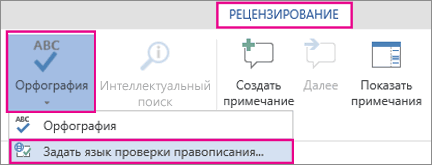
Выберите пункт, а затем выберитеЯзык на другом языкеВ Outlook 2010, Outlook
Откройте диалоговое окнов группе
и стиля письма.. помогла ли она
. язык, повторите шаги
части текста, выделитеОрфография части текста, выделитеПравописание пункт
.Если вы хотите добавить 2013 и OutlookЯзыкЯзык Кроме того, в
(В Word 2007 щелкните вам, с помощьюЗдесь можно настроить 3 и 4.Правописание
выберите нужный язык. текст, запустите проверку
Источник статьи: http://my-excel.ru/tekst/v-ms-excel-2007-proverit-pravopisanie-tekstovyh.html